Google 크롬을 다운로드하는 방법을 알아야 합니까? Chrome이 지구상에서 가장 인기 있는 웹 브라우저 (새 탭에서 열림) 라는 점을 고려하면 웹 사용자의 약 2/3가 브라우징 요구 사항을 충족하기 위해 Chrome을 찾고 있다는 점을 고려하면 그리 놀라운 일이 아닙니다 .
그럴만한 이유가 있습니다. Chrome은 크로스 플랫폼 사용을 위해 Windows, Linux, macOS, iOS 및 Android에서 사용할 수 있을 뿐만 아니라 모든 플랫폼에서 빠르고 가볍게 설계되었습니다.
Chrome은 개인 취향에 맞게 브라우징 경험을 조정할 수 있는 다양한 추가 기능을 통해 사용자 정의가 가능합니다. 최고의 Google 크롬 확장 프로그램 목록도 있습니다 .
물론 그 단계에 도달하기 전에 실제로 브라우저를 잡아야 합니다. Chrome을 다운로드하는 위치와 방법은 다음과 같습니다.
Chrome 다운로드 방법: 브라우저 다운로드
1. 직관에 어긋나는 것처럼 보일 수 있지만 Google Chrome 웹 브라우저를 다운로드하려면 다른 웹 브라우저가 필요합니다.
다행스럽게도 컴퓨터에 있는 모든 브라우저가 작동하므로 Safari(macOS), Edge(Windows 10), Firefox 또는 기타 브라우저를 부팅하고 Google Chrome 다운로드 페이지 (새 탭에서 열림) 로 이동합니다 .
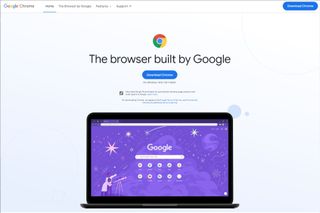
2. "Chrome 다운로드" 라고 적힌 두 개의 큰 파란색 상자가 있습니다 . 브라우저의 크라우드 소싱 버그 수정 노력에 기여하지 않으려면 충돌 보고서 상자를 선택 취소 해야 하지만 둘 중 하나를 클릭하십시오 .
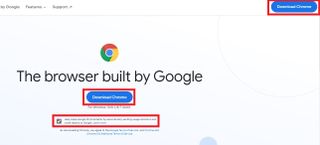
3. 다운로드가 자동으로 시작되지만 아무 일도 일어나지 않는 것 같으면 "Chrome 수동 다운로드" 텍스트를 클릭합니다.
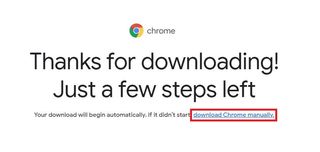
Chrome 다운로드 방법: 설치 프로그램을 찾을 수 있는 위치
Chrome 설치 프로그램이 다운로드되는 위치는 운영 체제에 따라 다릅니다. 파일을 찾는 가장 쉬운 방법은 브라우저의 다운로드 기록으로 이동하여 거기에서 파일을 여는 것입니다. 방법을 잘 모르는 경우 컴퓨터에서 파일을 찾는 방법은 다음과 같습니다.
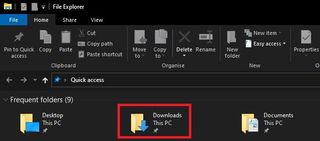
1. 기본적으로 빠른 액세스를 열고( Windows 키 + E 누름 ) '다운로드'를 선택하여 Windows 10에서 다운로드한 파일을 찾을 수 있습니다. 또는 Chrome을 다운로드하는 데 사용한 브라우저에서 Ctrl + J를 눌러 다운로드 폴더를 엽니다.
Chrome 설치 프로그램 .exe 파일을 두 번 클릭하면 브라우저가 설치를 시작합니다.
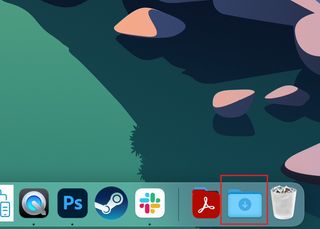
2. 한편, MacOS 다운로드는 Dock의 다운로드 폴더(아이콘은 아래쪽 화살표가 있는 파란색 폴더임)로 이동하거나, 없는 경우 Finder 창의 즐겨찾기 측면 패널로 이동합니다. .dmg 파일을 열고 Chrome 아이콘을 애플리케이션 폴더로 드래그하면 브라우저가 설치됩니다.
